7 formas de arreglar Windows no puede conectarse a la impresora

- 747
- 160
- Norma Sedillo
Cuando su PC de Microsoft Windows no se puede conectar a su impresora, recibe un mensaje de error: "Windows no puede conectarse a la impresora."No puede imprimir sus documentos o realizar tareas relacionadas con la impresora cuando esto sucede.
Algunas razones comunes por las que recibe este error es que su impresora está apagada, no tiene instalados los controladores de impresora correctos o su PC tiene una falla menor. Una vez que soluciona estos problemas, su PC se conecta con éxito a su impresora, lo que le permite imprimir sus documentos.
Tabla de contenido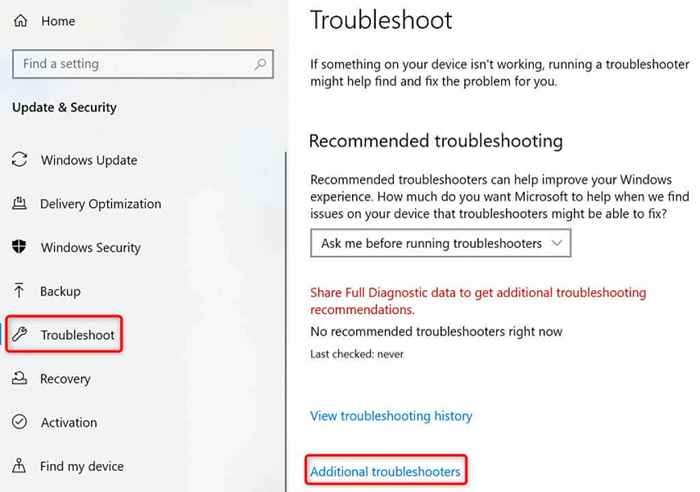
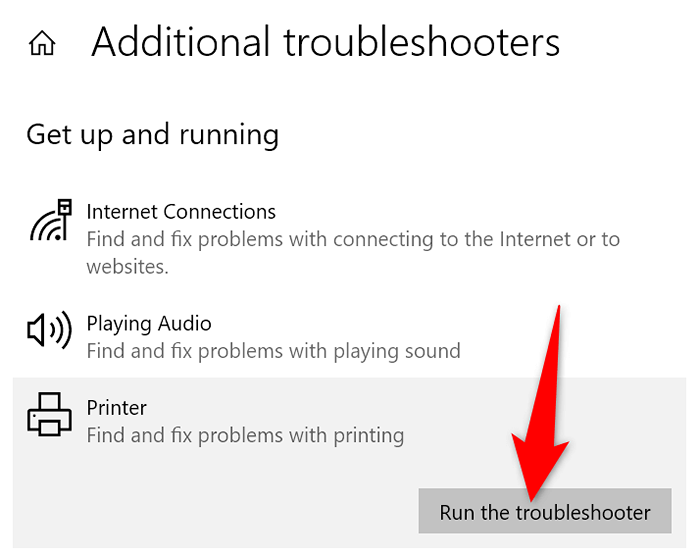
3. Reiniciar el servicio de bote de impresión
Servicio de bgas de impresión de Windows almacena sus trabajos de impresión hasta que su impresora esté lista para imprimirlos. Vale la pena detenerse y reiniciar este servicio cuando experimenta problemas como "Windows no puede conectarse a la impresora."
Solo se tarda un minuto en apagar este servicio y volver a encender.
- Lanzamiento Ejecutar presionando Windows + R al mismo tiempo.
- Escriba lo siguiente en el cuadro Ejecutar y presione Entrar: Servicios.MSC
- Haga doble clic en la bobina de impresión a la derecha para abrir el menú Propiedades.
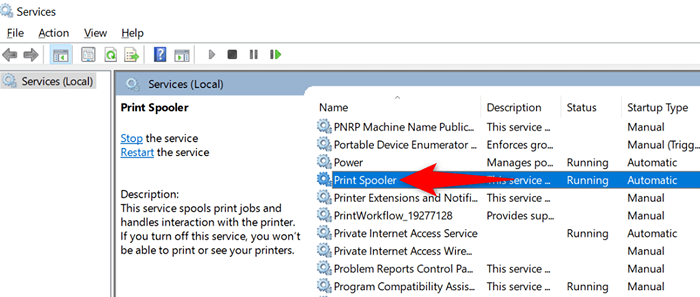
- Seleccione Pare para detener temporalmente el Servicio de Librería.
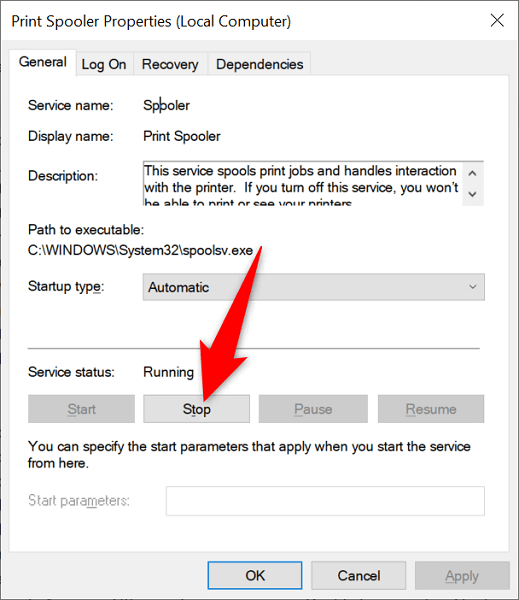
- Espera unos diez segundos.
- Reactiva el servicio seleccionando Inicio.
4. Actualizar los controladores de su impresora
Cuando instala una impresora en su PC, Windows instala los controladores requeridos para permitir que su impresora se comunique con su máquina. Con el tiempo, estos conductores se vuelven anticuados y causan varios problemas con su impresora.
El error de "Windows no se puede conectar a la impresora" puede ser el resultado de los controladores de impresora obsoletos. En este caso, puede solucionar el problema actualizando los controladores instalados. Windows 'Device Manager automatiza el proceso, por lo que no tiene que encontrar e instalar los últimos controladores manualmente.
- Abra el administrador de dispositivos haciendo clic derecho en el icono de menú de inicio y eligiendo Administrador de dispositivos.
- Expanda la sección de colas de impresión, haga clic con el botón derecho en su impresora y elija el controlador de actualización.
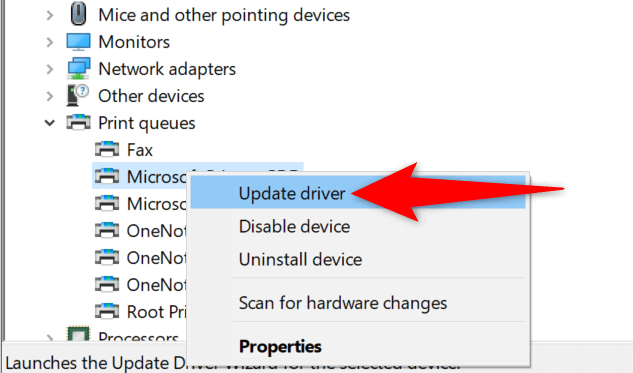
- Seleccione Buscar automáticamente los controladores para permitir que Windows busque los últimos controladores de impresoras.
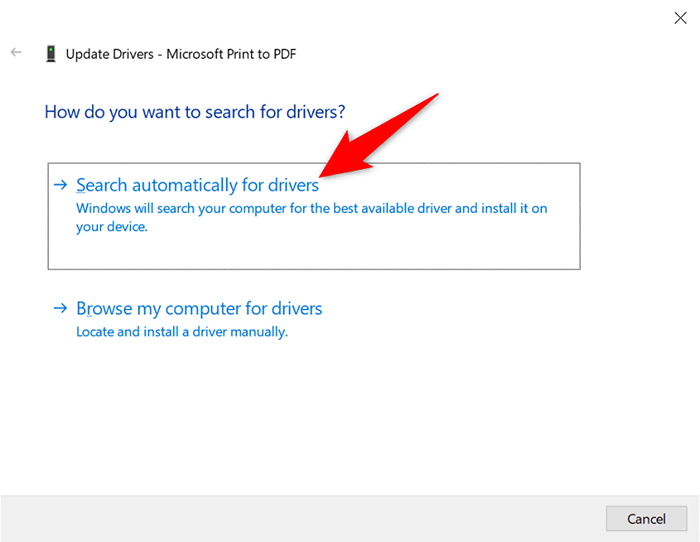
- Espere a que Windows busque e instale los controladores actualizados.
- Si los controladores más nuevos no están disponibles, verá un mensaje que dice que los mejores controladores para su dispositivo ya están instalados. En este caso, aún puede obligar a su sistema a verificar los últimos controladores seleccionando la búsqueda de controladores actualizados en Windows Update.
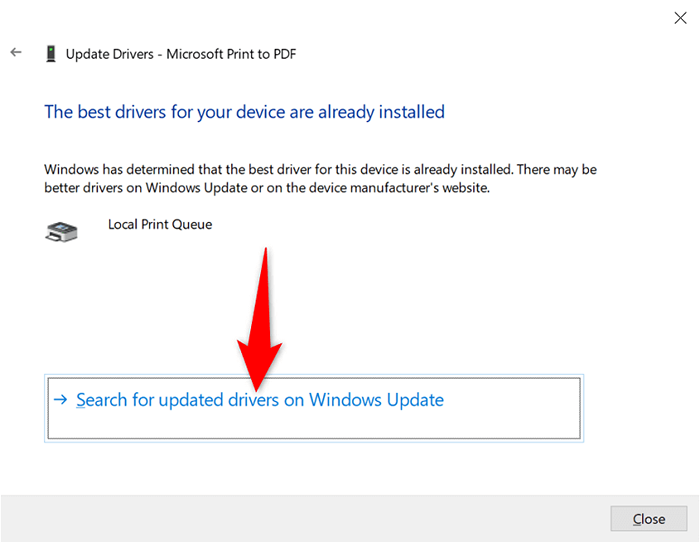
5. Retire y reinstale su impresora
Si continúa viendo el mensaje de error "Windows no se puede conectar a la impresora", es posible que su impresora no se instale correctamente en su PC. Esto generalmente sucede si tuvo problemas menores cuando instaló la impresora.
Puede evitar este error de la impresora eliminando y reinstalando la impresora.
- Acceso a la configuración presionando Windows + I al mismo tiempo.
- Seleccione dispositivos en la ventana Configuración.
- Elija impresoras y escáneres de la barra lateral a la izquierda.
- Seleccione el nombre de su impresora en el panel derecho y elija Eliminar el dispositivo.
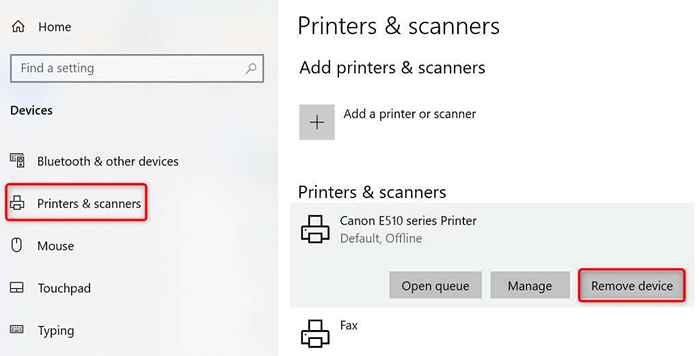
- Seleccione Sí en el solicitado para desinstalar su impresora.
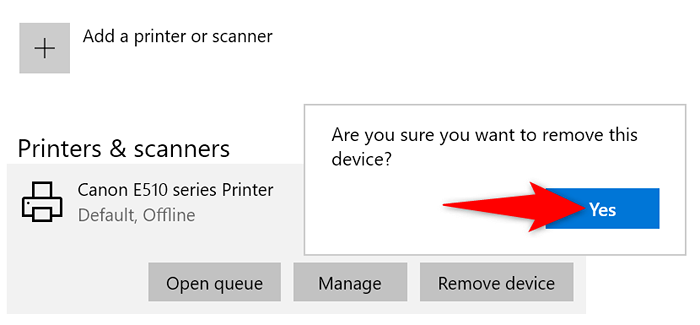
- Desenchufe y vuelva a colocar su impresora en su PC.
- Siga el asistente de instalación del controlador de su impresora.
6. Haga de su impresora problemática la impresora predeterminada
Si ha instalado múltiples impresoras en su PC, haga que su impresora defectuosa sea predeterminada y vea si eso corrige el problema "Windows no puede conectarse a la impresora".
Más tarde, puede hacer que cualquier otra impresora sea predeterminada si lo desea.
- Abra la configuración presionando Windows + I.
- Seleccionar dispositivos.
- Elija impresoras y escáneres a la izquierda.
- Deshabilite el Let Windows Administre mi opción de impresora predeterminada a la derecha.
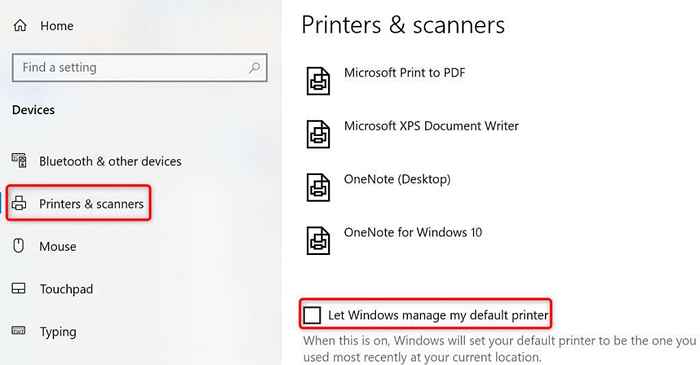
- Seleccione su impresora en la lista y elija Administrar.
- Seleccione SET como predeterminado para establecer la impresora seleccionada como el predeterminado.
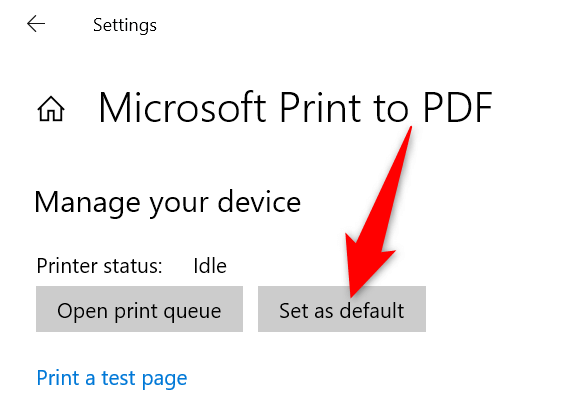
7. Arregle los problemas de Windows instalando actualizaciones de software
Cuando actualiza su PC con Windows, obtiene varias correcciones de errores que lo ayudan a resolver problemas en su computadora. El error de "Windows no se puede conectar a la impresora" puede ser un error del sistema, y la actualización de Windows probablemente debería arreglarlo para usted.
Es gratuito y fácil de instalar actualizaciones de Windows, como se explica a continuación.
- Iniciar la configuración haciendo clic derecho en el botón Inicio y la elección de la configuración.
- Seleccione Actualización y seguridad.
- Elija la actualización de Windows en la barra lateral a la izquierda.
- Seleccione Verifique las actualizaciones en el panel a la derecha.
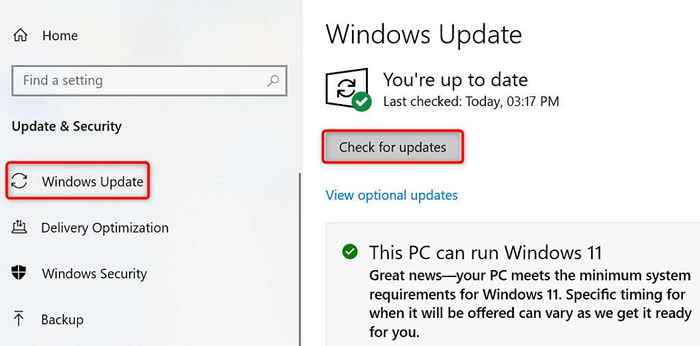
- Descargue e instale las últimas actualizaciones.
- Reinicie su PC cuando haya instalado las actualizaciones.
El error "Windows no se puede conectar a la impresora" suele ser el resultado de una falla técnica, que puede solucionar siguiendo los métodos descritos anteriormente. Una vez que haya aplicado esas correcciones, su impresora debe trabajar con su PC, lo que le permite reanudar sus trabajos de impresión pendientes.
- « Snapchat atascado en la pantalla de carga? 10 correcciones para probar
- ¿Qué versión de Windows tengo?? »

